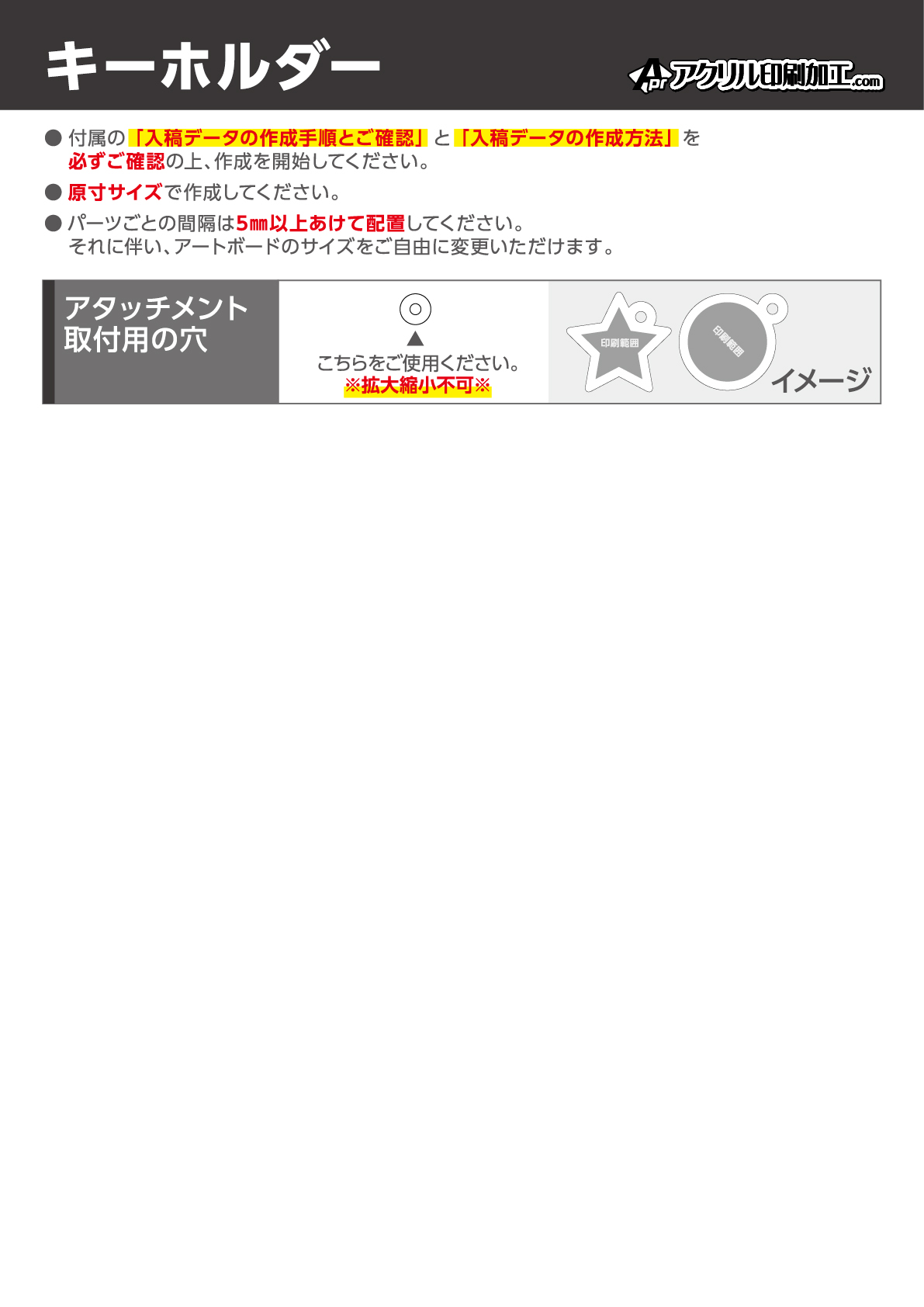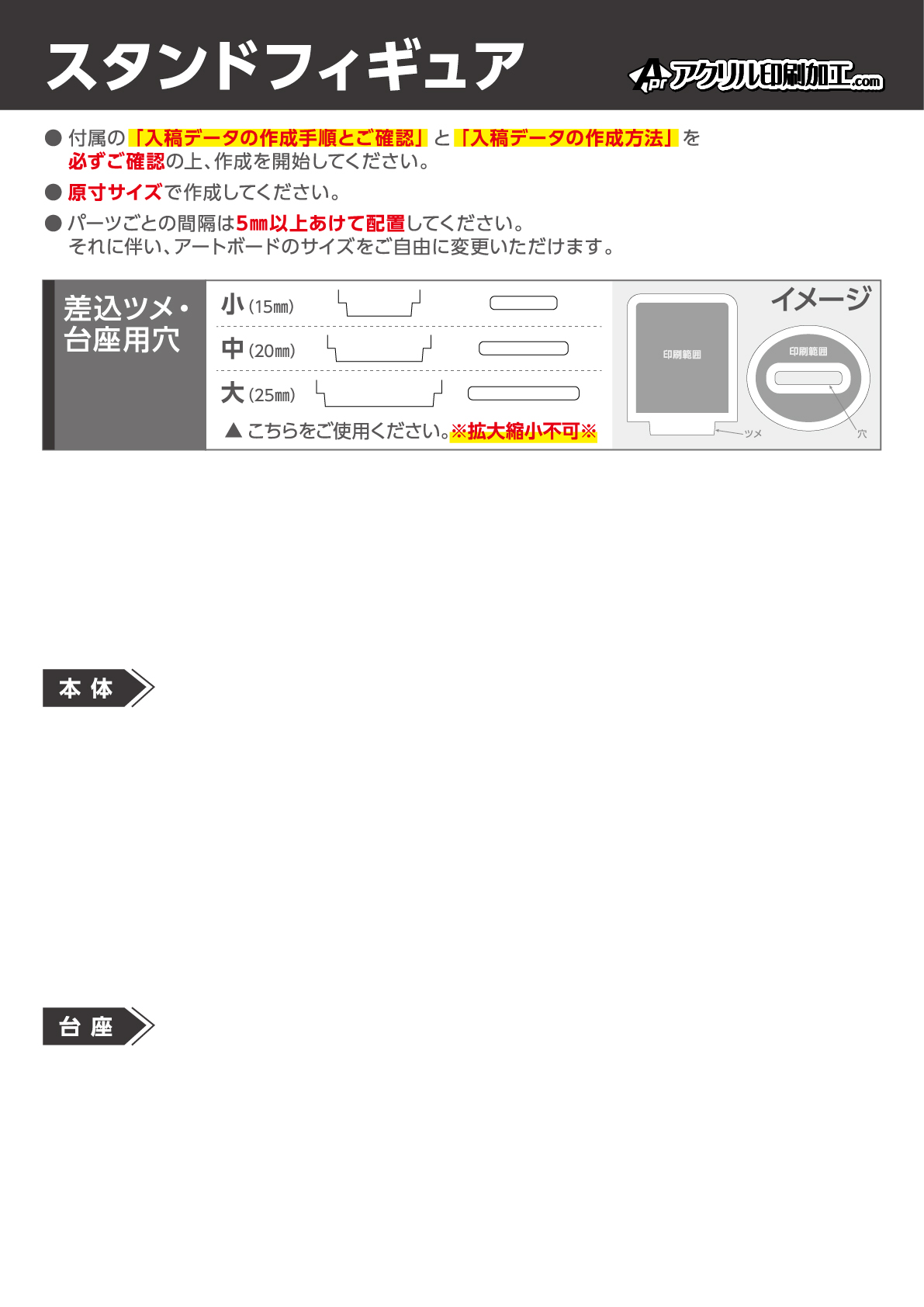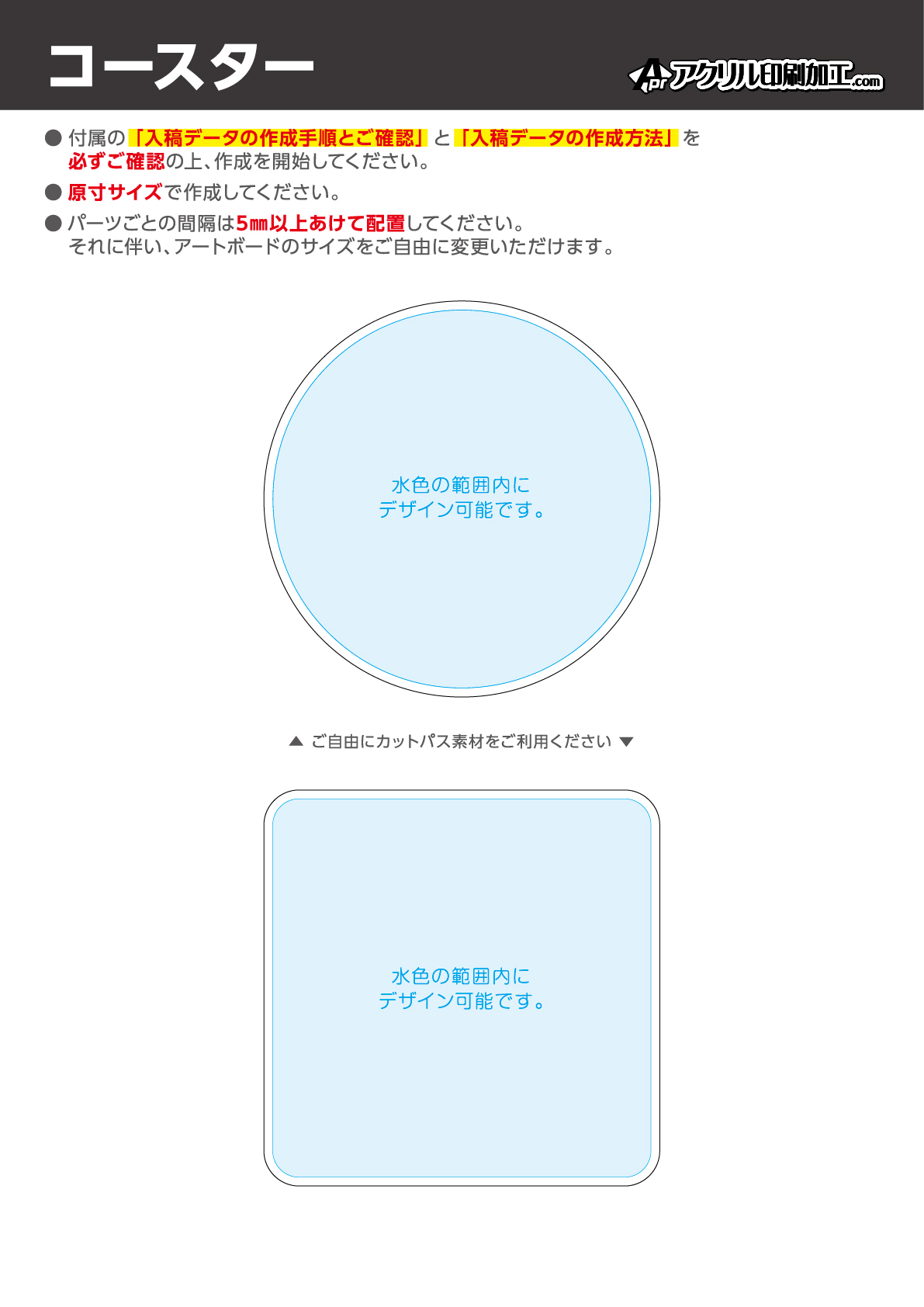お問合せ
0568-54-2300
受付時間/平日9:00~17:00
印刷面についてPrinted surface
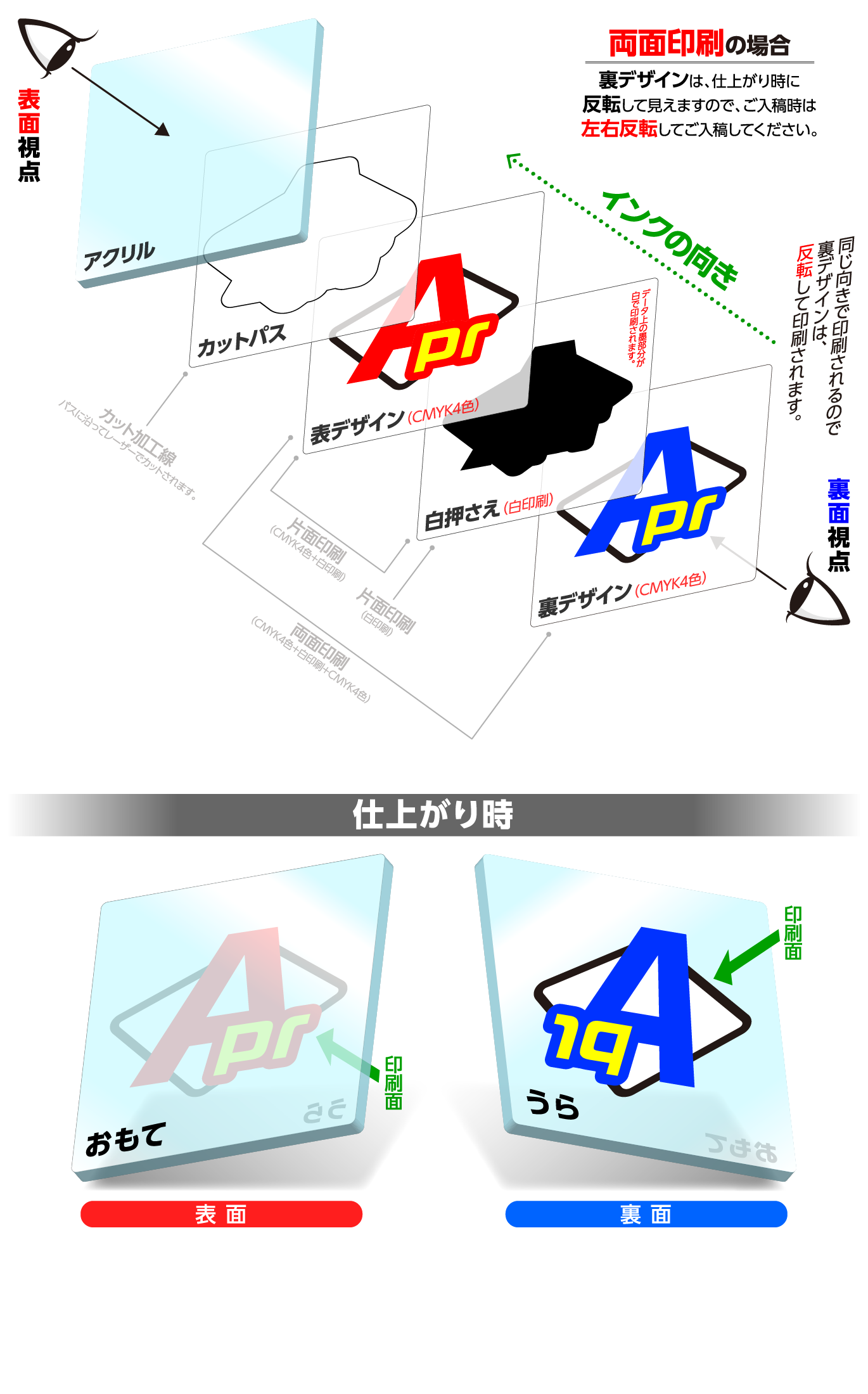
アクリルについてAbout acrylic
アクリルは、耐久面・加工面に優れた性質を持っています。強度があるため、ガラスに比べ割れにくく、割れた場合の破片もひどく飛び散らない傾向にあります。直射日光や水に対しても錆びたり劣化しにくく、切断や曲げ、接着などの加工が容易で、軽量で扱いやすい素材と言えます。デメリットとして傷がつきやすいと言われていますが、当社では、生産時に1枚1枚保護フィルムを貼ることで傷を未然に防ぎます。さらに検品を行うことで、綺麗な状態のものをお客様のもとへお届けいたします。
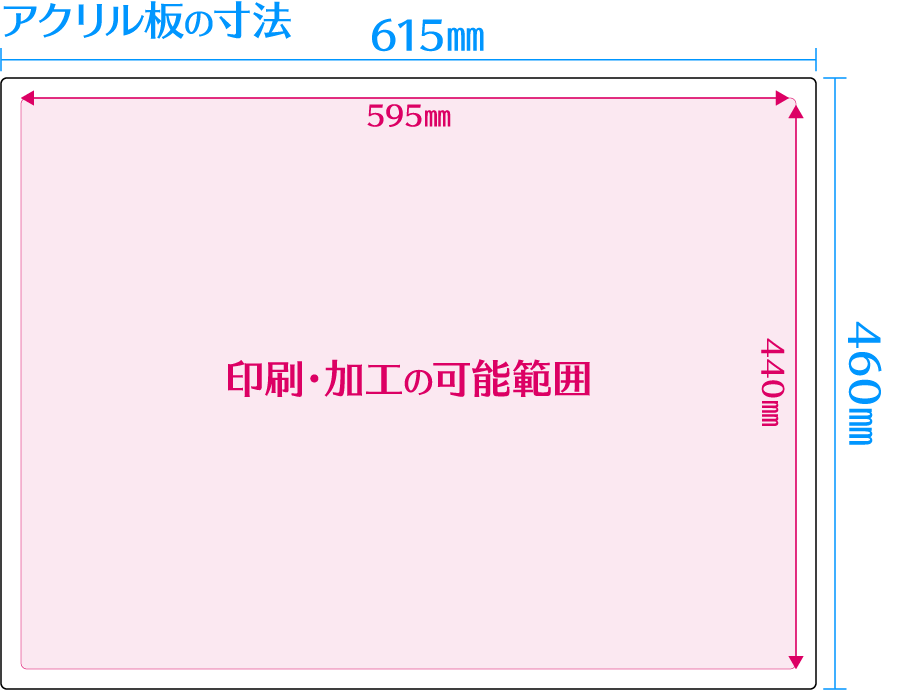
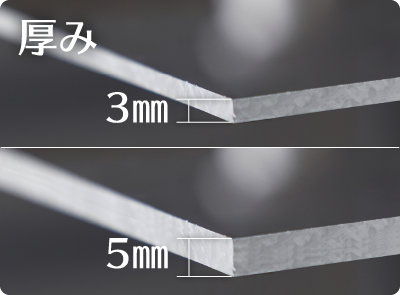

印刷加工するアクリル板の寸法は615㎜×460㎜です。パーツ(印刷・加工が可能な)の最大寸法は、作業工程上その寸法の内20mmの「595㎜×440㎜」になります。現在取り扱っているアクリル板の厚みは3㎜と5㎜、色は透明です。
作業工程Working process


お客様からご入稿頂いたデータは、印刷・加工に問題がないかを確認いたします。データに問題がある場合はお客様へ再入稿のご連絡を、無い場合は次の工程へ進みます。

① 確認

② 保護

③ 印刷

④ 加工

⑤ 検品

⑥ 梱包
ご注文の流れOrder flow
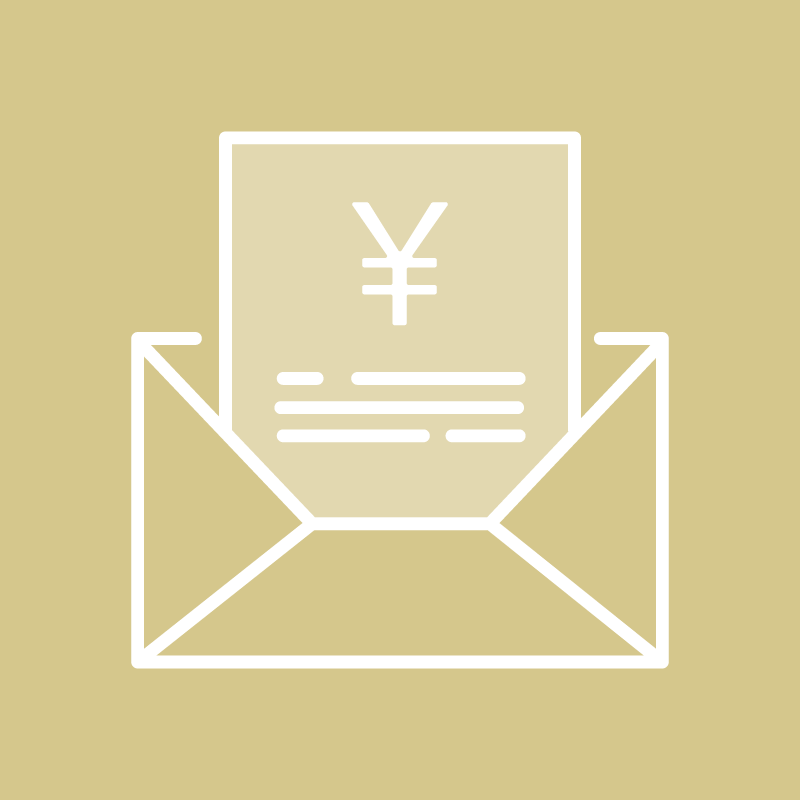
お見積り・
お問合せ
▶︎
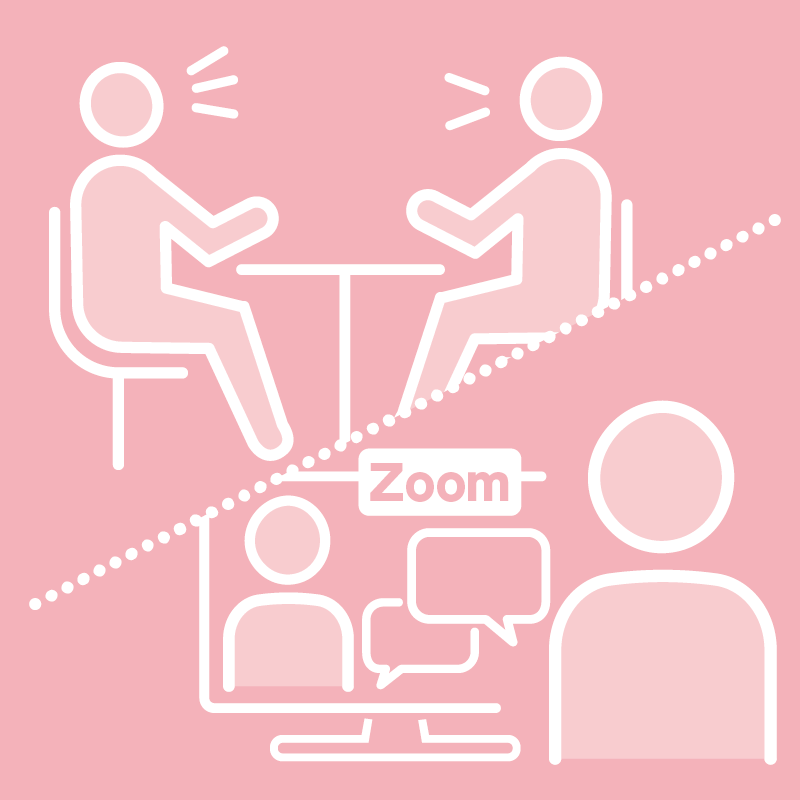
打ち合わせ
▶︎

データ入稿
▶︎

色校正・
試作品
▶︎
▶︎

校了
▶︎

印刷加工・
生産
▶︎
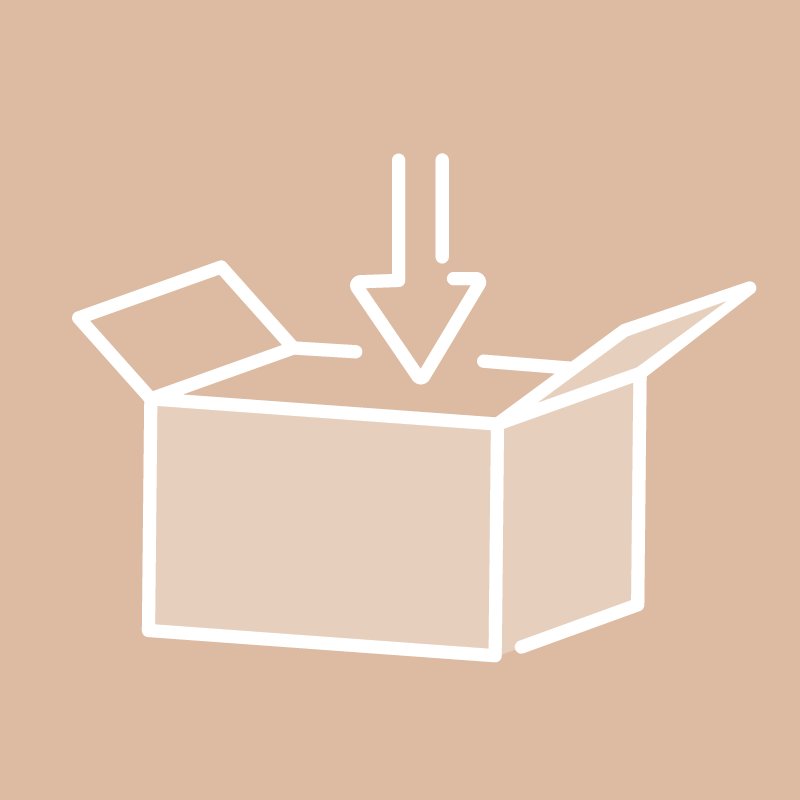
検品・梱包
▶︎
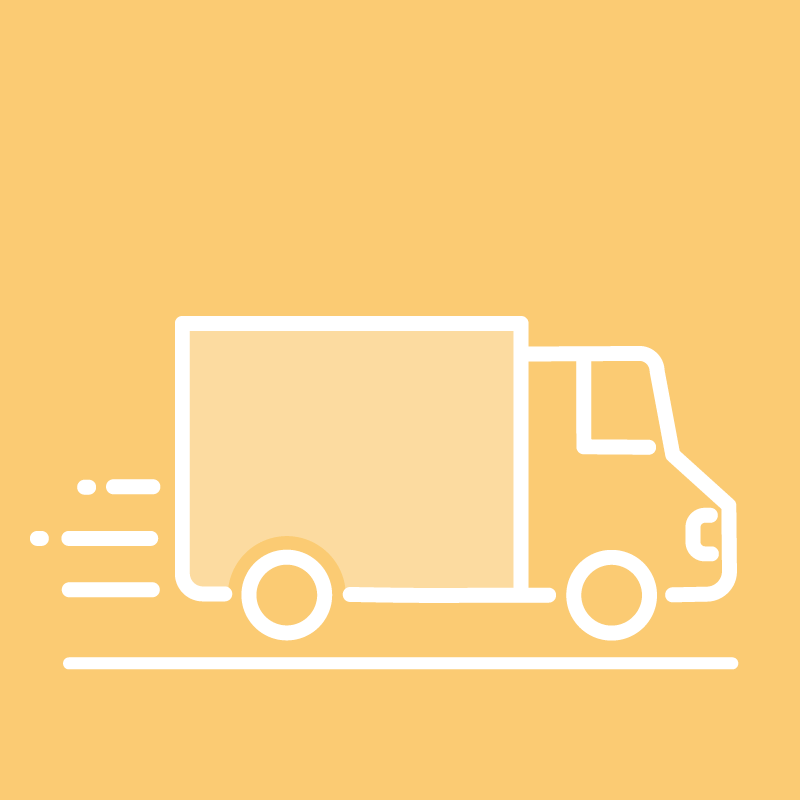
発送・納品
データ作成についてData creation
テンプレートを
ご利用ください
入稿対応
アプリケーション

Illustrator 2020 までのすべてのバージョンに対応(テンプレートは全てCS3です)
テンプレート
付属マニュアル
入稿データの作成手順とご確認
- ファイル名に( / : ; * ? " < > | ? )を使用しないでください。
- カラーモードはCMYKにして制作してください。
- 原寸で作成してください。
- 画像は「配置」で貼り込んでください。
- 「説明/ご案内」以外の、レイヤーの増減・レイヤー名の変更はしないでください。
- 「入稿データの作成方法」内のカットパスの作成指示に従ってください。
- 画像の形式は「EPS」「TIFF」「PSD」いずれかの形式にしてください。JPEG、GIFなどの出力には対応しておりません。
- モードを、白押さえの画像はグレースケール(基本墨(K)100%のもの)、カラーの画像はCMYKにしてください。
- PSD形式でレイヤー分けされている場合は、すべて統合し、「TIFF」または「EPS(jpg高圧縮)」形式で保存したものを使用してください。
- 解像度は、解像度(72dpi-web用)ではなく、高解像度(350dpi)にしてください。
- 画像サイズは、原寸大に近いサイズにしてください。
- 保存形式は「AI」形式にしてください。制作したバージョンを変更しないで保存してください。
- 画像を配置で貼り込む場合は、リンクしていることを確認し、画像を一緒にフォルダに入れてご入稿、または、画像を埋め込んでご入稿ください。
- フォントは必ずアウトラインをかけてください。
- 特色やRGBは使用せず、必ずCMYKに分解してください。
- 孤立点は削除してください。
入稿データの作成方法《カットパスの作成》
- 「効果」<「スタイライズ」内の角丸効果は、カットに反映されません。角丸効果は必ずアピアランス分割(拡張)または、実線のみで作成してください。
- カットパスと印刷面は必ず2㎜以上空けてください。
- 一筆書きで作成してください。
- なるべくパス数は減らし、きれいな線で作成してください。
- 尖ったパスは丸みをつけてください。


ファイル転送サービスによる入稿
1. Adobe Illustratorデータ(貼り込み画像がある場合はそのリンク画像も一緒のフォルダに)
2. 最終データの見本
(当社確認用のJPGまたはPDFを添付してください。)
| 送信先 | |
|---|---|
| 下記URLのデータ便(弊社宛)よりデータを送信してください。 最大2GBの容量が転送可能です。「お客様のメールアドレス」と、コメント欄にはお客様の「お名前」「商品名」等の詳細をご入力の上、送信してください。 [URL]https://biz.datadeliver.net/posts/acrylic |
|